Fix: Das Feld „Browser“ enthält keine gültige Alias-Konfiguration
Das Feld „Browser“ enthält keinen gültigen Alias-Konfigurationsfehler; Diese Zeile erscheint in Webpack, wenn der Benutzer JavaScript bündelt, SCSS neu konfiguriert oder kompiliert.
Dies verhindert, dass Sie bei der Erstellung Ihrer Web-App weitere Fortschritte machen, was darauf hinweist, dass die aktuelle Version des Browsers diesen Code nicht unterstützt. Dies unterbricht natürlich die Dynamik der Entwickler und behindert ihre Arbeit.

Dieser Fehler tritt hauptsächlich aufgrund falscher Importpfade und Eintragswerte auf. Wenn der Code in einem dieser beiden Codes falsch ist, wird diese Fehlerzeile sofort angezeigt. Daher müssen Benutzer sicherstellen, dass sie die korrekte Codierung für die Importpfade und Eintragswerte verwenden.
Darüber hinaus kann auch ein falscher Syntaxfall die Ursache für dieses Problem sein. Es gibt jedoch eine einfache Lösung, bei der Benutzer das große „C“ in ein kleines „c“ in der Pfadkoordinate ändern müssen.
Nachfolgend finden Sie eine Schritt-für-Schritt-Anleitung zu unseren sechs bewährten Methoden, um dieser Komplikation entgegenzuwirken.
1. Importpfade ändern.
Importpfade werden verwendet, um den Modulcode zu finden, den Benutzer in das Bundle aufnehmen möchten. Es ist offensichtlich, dass Webpack den Modulcode nicht finden kann, wenn man die falsche Anweisung schreibt, und daher ein Browserfehler auftritt.
Im Folgenden finden Sie vier einfache Schritte, mit denen Sie die Importpfade in die richtige Form ändern können:
- Überprüfen Sie die Konfigurationsdatei.
- Suchen Sie die folgende Zeile: import DoISuportIt from ‘components/DoISuportIt’;
- Fügen Sie einfach ./ vor Komponenten wie folgt hinzu: import DoISuportIt from ‘./components/DoISuportIt’;
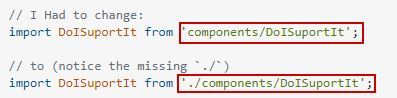
- Laden Sie jetzt das NPM-Paket neu und führen Sie Ihren Build erneut aus.
2. Stellen Sie den richtigen Eingabewert ein.
Ein falscher Eingabewert ist ein weiterer häufiger Grund für den Fehler „Feldbrowser enthält keine gültige Aliaskonfiguration“. Der Eintragswert gewährleistet die reibungslose Informationsübertragung zwischen dem Alias und dem Server. Es gibt auch an, wo Webpack mit dem Bundle-Erstellungsprozess beginnen soll.
Wenn einige Zeichen im Wert fehlen, funktioniert er nicht ordnungsgemäß und die Webanwendung wird daher nicht ausgeführt. Es ist jedoch einfach, die Eingabewerte zu überprüfen und Änderungen vorzunehmen, wenn etwas nicht stimmt.
So können Sie die Änderungen vornehmen:
- Suchen Sie den Eintragswert in der Konfigurationsdatei.
- Stellen Sie sicher, dass am Anfang der Syntax ./ steht.
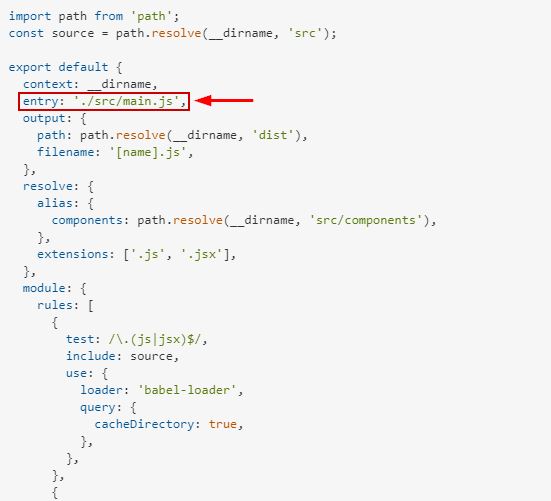
- Im Bild oben ist der Eintragswert „./src/main.js“. Wie man sehen kann, gibt es ./ vor src, was den Code richtig macht.
- Ohne dies wäre der gültige Alias-Fehler aufgetreten.
- Stellen Sie abschließend sicher, dass der Auflösungswert hinzugefügt wird, wie unten hervorgehoben.
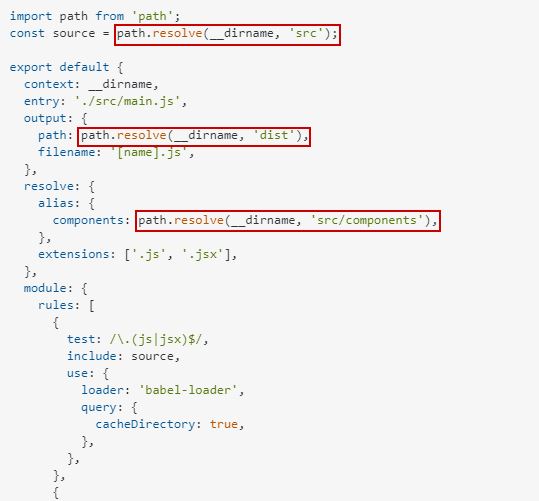
3. Überprüfen Sie die Namen der Aliase.
Viele Entwickler übersehen dies oft, aber die Namen Ihrer Aliase können der Grund dafür sein, dass der Code nicht richtig läuft. Sie müssen beim Erstellen von Aliasen darauf achten, dass sich die Namen aller Aliase unterscheiden.
Wenn die Namen zweier Aliase identisch sind, tritt ein Fehler auf und die Webanwendung wird nicht entwickelt. Benutzer müssen sicherstellen, dass der von ihnen verwendete Aliasname nicht bereits vergeben ist.
Folgendes sollten Sie tun:
- Öffnen Sie die Konfigurationsdatei.
- Suchen Sie Ihre Aliase.
- Überprüfen Sie sie, um festzustellen, ob zwei oder mehr Aliase denselben Namen haben.
- Überarbeiten Sie den Satz, wenn sie ähnlich sind.
- Führen Sie den Code erneut aus.
4. Stellen Sie sicher, dass die Syntax korrekt ist.
Tippfehler im Code oder die Eingabe falscher Werte sind ein weiterer Grund für den besprochenen Fehler. Manchmal mag alles andere stimmen, aber es könnte ein kleiner Syntaxfehler im Code sein, der den Bündelungsprozess ruiniert.
Führen Sie die folgenden Schritte aus, um Ihre Syntax in Webpack zu überprüfen:
- Gehen Sie zur Datei webpack.config.js.
- Gehen Sie den Code durch und suchen Sie nach Fehlern.
- Fügen Sie den Exportbefehl am Ende wie folgt ein, falls er nicht vorhanden ist: export default Config;
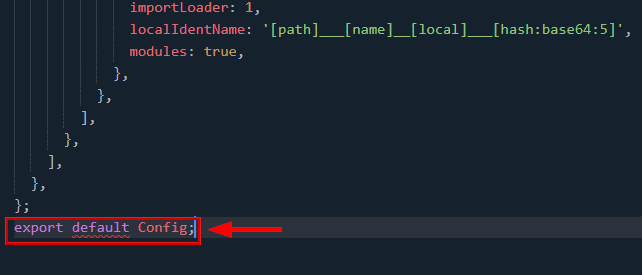
- Versuchen Sie nun, das Bundle erneut zu erstellen und prüfen Sie, ob der Fehler behoben ist oder nicht.
5. Ändern Sie die Syntax-Groß-/Kleinschreibung.
Falsche Syntaxfälle sind eine weitere häufige Ursache für den Fehler „Feldbrowser enthält keine gültige Aliaskonfiguration“. Benutzer müssen sicherstellen, dass ihre Syntax konsistent ist und sie keine falschen Groß- oder Kleinbuchstaben eingeben. Wenn ein Problem mit der Groß-/Kleinschreibung vorliegt, wird die Webanwendung nicht ausgeführt, egal wie oft Sie NPM neu laden.
Die korrekte Syntax-Groß-/Kleinschreibung kann mithilfe der folgenden Schritte aus der Konfigurationsdatei festgelegt werden:
- Öffnen Sie die Konfigurationsdatei und suchen Sie die folgende Zeile: ./path/pathCoordinate/pathCoordinateForm.component
- Ändern Sie nun einfach das große C in pathCoordinate wie folgt in ein kleines c: ./path/pathcoordinate/pathCoordinateForm.component
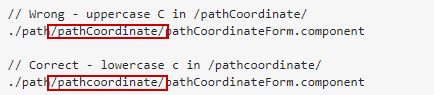
- Laden Sie nun NPM neu und prüfen Sie, ob die Webanwendung ausgeführt wird.
6. Aktualisieren Sie Ihren Browser.
Entwicklern wird empfohlen, ihre Browser immer auf dem neuesten Stand zu halten, um Ausführungsprobleme zu vermeiden. Wenn der Browser, in dem Sie die Webanwendung ausführen möchten, veraltet ist, wird mit Sicherheit das Feld Browserfehler angezeigt. Eine ältere Version von Chrome, Firefox oder Edge wäre nicht in der Lage, die neuesten Alias-Konfigurationseinstellungen zu lesen.
Nachfolgend finden Sie die Schritte zum Aktualisieren von Google Chrome:
Hinweis: Die Schritte variieren bei anderen Browsern.
- Starten Sie Google Chrome und klicken Sie auf die drei Punkte in der oberen rechten Ecke.
- Klicken Sie nun im Dropdown-Menü auf Einstellungen.
- Gehen Sie zu „Über Chrome“ und prüfen Sie, ob Updates verfügbar sind.
- Im Falle eines Updates installieren Sie es bitte und starten Sie anschließend Ihren Browser neu, damit die neue Version wirksam wird.
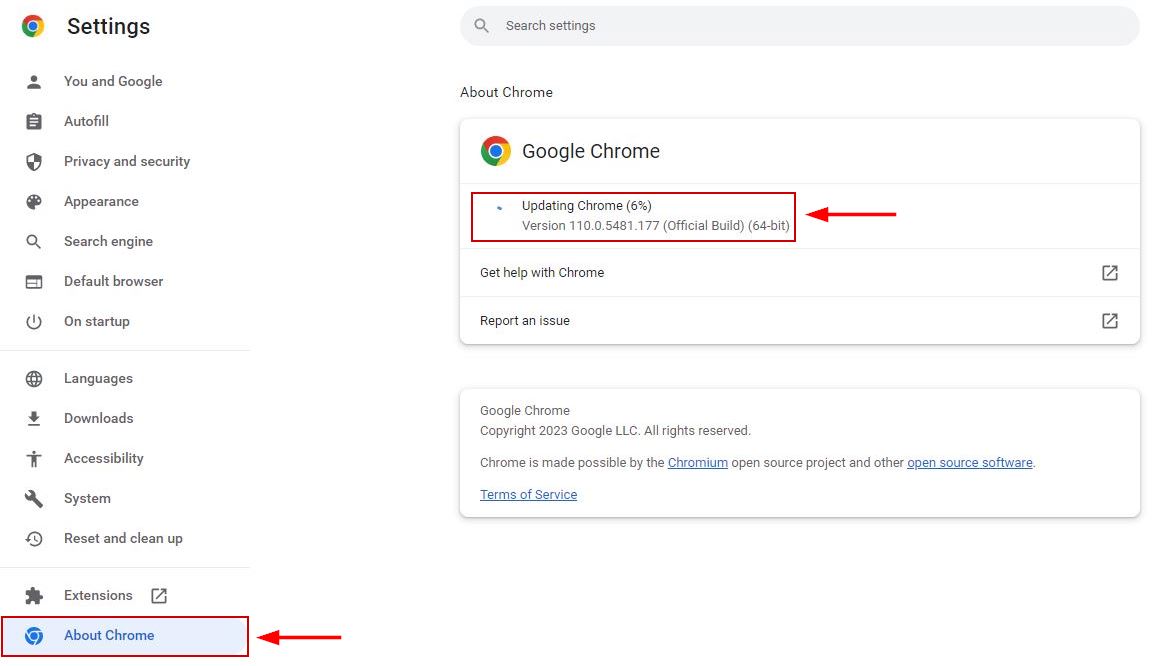
- Versuchen Sie nun, den Code für Ihre Webanwendung auszuführen, um zu sehen, ob er funktioniert.




![So fügen Sie Zeilennummern in MS Word hinzu [Step-by-Step Pics]](https://okidk.de/wp-content/uploads/2023/12/Feature-Image-13-768x419.jpg)

